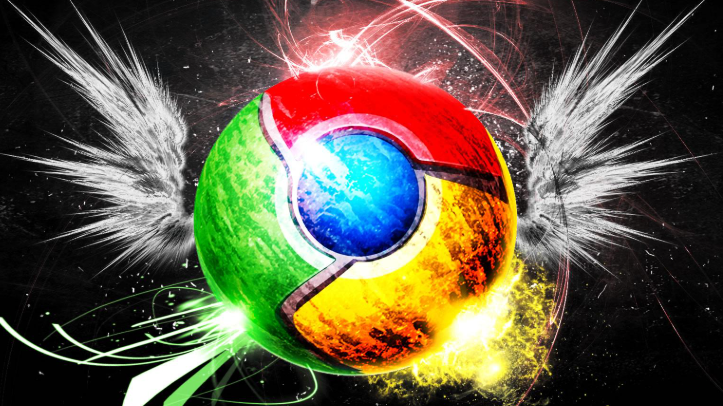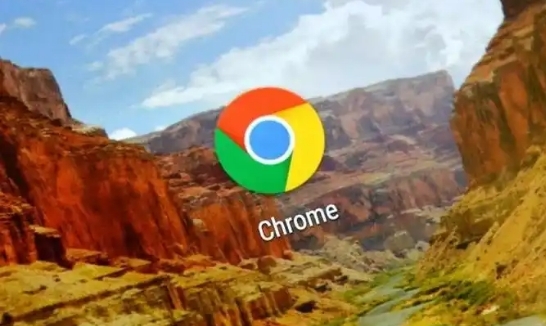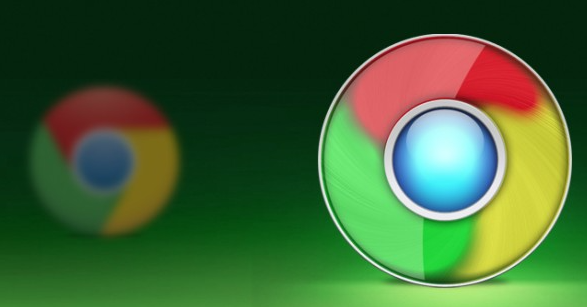Google Chrome自动同步多设备数据

首先,确保在多台设备上登录相同的Google账号。打开Chrome浏览器,点击浏览器右上角的三个点图标,选择“设置”,进入设置页面后,找到“用户和浏览器”板块,点击“同步和Google服务”选项。在这里,使用与之前设备相同的Google账号登录,若尚未添加账号,可点击“添加”按钮进行添加。
其次,开启同步功能。在“同步和Google服务”页面中,将“同步功能”开启。开启后,可选择需要同步的数据类型,如浏览历史记录、密码、自动填充表单数据、书签、主题等。根据自己的需求,勾选相应的选项,然后点击“确认”按钮。
然后,等待数据同步。完成上述设置后,Chrome浏览器会自动开始将当前设备的数据与云端进行同步,并将云端的数据下载到本地设备。此过程可能需要一些时间,具体取决于数据量的大小和网络速度。在同步过程中,可正常使用浏览器,但部分操作可能会受到一定影响。
接着,验证同步结果。在其他已登录相同Google账号的设备上打开Chrome浏览器,检查同步的数据是否准确无误。例如,查看浏览历史记录是否包含了在其他设备上访问过的网页,密码和自动填充表单数据是否能够正常使用,书签和主题是否与源设备一致等。
最后,解决同步问题。若在同步过程中遇到问题,如数据未成功同步、出现错误提示等,可尝试以下方法:检查网络连接是否正常,确保设备能够正常访问互联网;重启Chrome浏览器,然后再次尝试同步;检查Google账号的权限和设置,确保账号没有被限制或异常;若问题仍然存在,可清除浏览器的缓存和Cookie,然后重新登录Google账号进行同步。通过以上方法,可使Google Chrome自动同步多设备数据。